
[Nihai Kılavuz] 4K Video iPhone'dan PC/ Mac Nasıl Aktarılır?

4K video, standart HD videonun dört katı olan 3840 x 2160 piksel çözünürlüğe sahip yüksek çözünürlüklü bir video formatıdır. 4K video daha ayrıntılı görüntüler ve gerçekçi renkler sunarken, daha fazla depolama alanı tüketir. iPhone'unuzla çok fazla 4K video çektiyseniz, düzenleme, paylaşma veya yedekleme amacıyla 4K videoyu iPhone'unuzdan bilgisayarınıza aktarmak isteyebilirsiniz.
Ancak 4K video dosyalarının büyük boyutları nedeniyle bazı zorluklarla karşılaşabilirsiniz. Peki, bu görevi kolayca gerçekleştirmenin bir yolu var mı? Cevap evet. Bu makalede, 4K videoları iPhone'dan PC'ye aktarmak için üç yöntem anlatılmaktadır. Daha fazla bilgi edinmek için okumaya devam edin.
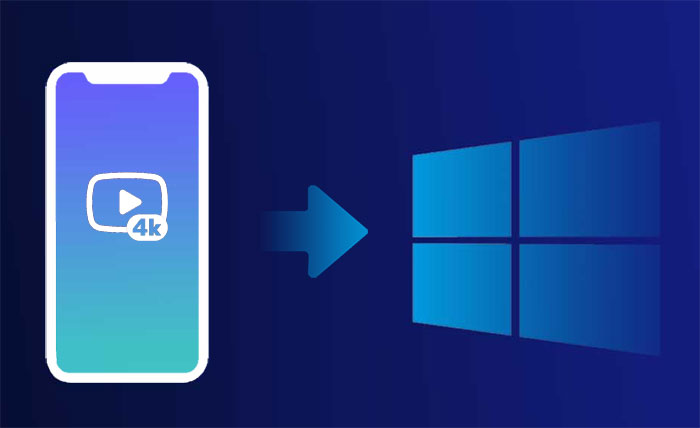
4K videolarınızın orijinal kalitesini korumak istiyorsanız, Coolmuster iOS Assistant gibi profesyonel bir veri aktarım yazılımı kullanmanız gerekir. Bu yazılım, fotoğraflar, videolar, müzikler, kişiler, mesajlar ve daha fazlası dahil olmak üzere verileri iPhone ve PC/ Mac arasında kolayca aktarmanıza yardımcı olan hepsi bir arada bir iPhone veri yedekleme , aktarma ve yönetim çözümüdür.
Coolmuster iOS Assistant'ın temel özellikleri:
iOS Assistant'ı kullanarak 4K videoyu iPhone'dan bilgisayara nasıl aktarabilirim? Aşağıdaki adımları izleyin:
01 Yazılım indirme işlemini başlatmak için aşağıda verilen butona tıklayın. Ardından, iPhone'unuz ile bilgisayarınız arasında bir bağlantı kurmak için bir USB veri kablosu kullanın. Bağlantı kurulduğunda, iPhone'unuzda bu bilgisayar için güveninizi isteyen bir uyarıyla karşılaşabilirsiniz. Devam etmek için "Güven"e dokunmanız yeterlidir.
02 Cihazınız yazılım tarafından başarıyla algılandığında, ekteki ekran görüntüsünde gösterilen ana arayüzle karşılaşacaksınız. Bu noktada, tüm farklı klasörlerin ana arayüzde düzgün bir şekilde düzenlendiğini fark edeceksiniz.

03 Daha ayrıntılı dosya bilgilerine erişmek için "Videolar" klasörüne gidin. Önizleme sırasında, bilgisayarınıza aktarmak istediğiniz 4K videoları seçin ve işlemi başlatmak için "Dışa Aktar" seçeneğine tıklayın.

Video Eğitimi:
Aksine, eğer videoları bilgisayarınızdan iPhone'unuza aktarmak istiyorsanız şu kılavuza gidebilirsiniz:
iTunes ile veya iTunes Olmadan Videolar Bilgisayardan iPhone'a Nasıl AktarılırÜçüncü taraf bir yazılım indirmek istemiyorsanız, Windows veya Mac yerleşik Fotoğraflar uygulamasını kullanarak iPhone'unuzdan bilgisayarınıza 4K videoları aktarabilirsiniz. Ancak bu yöntem, aktarım sırasında 4K videolarınızın döndürülmesine veya ölçeklenmesine neden olabilir ve bu da video kalitesini etkileyebilir. Bu sorunlar sizin için sorun değilse, 4K videoları iPhone'dan bilgisayarınıza ücretsiz olarak nasıl aktaracağınız aşağıda açıklanmıştır.
Bilgisayarınız Windows 10/11 işletim sistemini çalıştırıyorsa, 4K videoyu iPhone'dan PC'ye Windows 10/11'de nasıl aktaracağınıza dair adımlar şunlardır:
Adım 1. iPhone'unuzu ve bilgisayarınızı bir USB kablosu kullanarak bağlayın. İlk kez bağlanıyorsanız, iPhone'unuzdaki verilerinize erişime izin vermeniz ve iPhone'unuzun kilit açma parolasını girmeniz gerekecektir.
Adım 2. Bilgisayarınızda "Fotoğraflar" uygulamasını açın. Simgesini "Başlat" menüsünde veya görev çubuğunda bulabilir veya arama çubuğuna "Fotoğraflar" yazarak açabilirsiniz.

Adım 3. Fotoğraflar uygulamasının ana arayüzünde, sağ üst köşedeki "İçe Aktar" düğmesine tıklayın, ardından "USB aygıtından" seçeneğini belirleyin.

Adım 4. Şimdi cihazınızı seçin ve aktarmak istediğiniz videoları seçin.
Bilgisayarınız bir Mac sistemiyse, 4K videoyu iPhone'dan Mac nasıl aktaracağınıza dair adımlar şunlardır:
Adım 1. iPhone'unuzu bir USB kablosu kullanarak Mac bağlayın, ardından "Fotoğraflar" uygulamasını açın.
Adım 2. iPhone'unuz sol kenar çubuğundaki "Cihazlar" bölümünün altında görünmelidir. iPhone'unuzdaki fotoğraf ve videolara erişmek için üzerine tıklayın.
Adım 3. Mac aktarmak istediğiniz 4K videoları seçin.
Adım 4. Videoları seçtikten sonra, Fotoğraflar penceresinin üst kısmındaki "Seçilileri İçe Aktar" düğmesine tıklayın. Alternatif olarak, iPhone'unuzdaki tüm yeni videoları Mac aktarmak için "Tüm Yeni Öğeleri İçe Aktar"a tıklayabilirsiniz.

Yukarıda da belirttiğim gibi, 4K video çok büyük, bu durum veri aktarım verimliliğini etkiler mi? Endişelenmeyin, büyük miktarda video aktarmak istiyorsanız aşağıdaki makaleyi okuyabilirsiniz:
Büyük Video Dosyaları iPhone'dan Bilgisayara Nasıl Aktarılır? 9 Yöntemi DeneyinUSB kablosu kullanmak istemiyorsanız veya elinizde yoksa, iCloud kullanarak iPhone'unuzdaki 4K videoları bilgisayarınıza aktarabilirsiniz. iCloud, Apple tarafından sağlanan ve 4K videolar da dahil olmak üzere verilerinizi tüm Apple cihazlarınız arasında senkronize etmenizi sağlayan bir bulut depolama hizmetidir. 4K videoları iCloud aracılığıyla bilgisayara nasıl aktarabilirim? Aşağıdaki adımları izleyin:
Adım 1. iPhone'unuzda "Ayarlar" uygulamasını açın, Apple Kimliğinize dokunun ve ardından "iCloud" seçeneğini seçin.
Adım 2. "iCloud" arayüzünde "Fotoğraflar" seçeneğine dokunun ve ardından "iCloud Fotoğrafları" geçiş düğmesini açın. Bu şekilde, iPhone'unuzdaki tüm fotoğraflar ve videolar, 4K videolar da dahil olmak üzere, otomatik olarak iCloud sunucularına yüklenecektir.

Adım 3. Herhangi bir tarayıcıda www.icloud.com adresine gidin, ardından iCloud web sürümüne giriş yapmak için iCloud hesap kullanıcı adınızı ve parolanızı girin. iCloud web sürümünün ana arayüzünde, fotoğraf yönetimi arayüzüne erişmek için "Fotoğraflar" simgesine tıklayın. Burada, 4K videolar da dahil olmak üzere iCloud'daki tüm fotoğraf ve videolarınızı görüntüleyebilirsiniz.

Adım 4. Aktarmak istediğiniz 4K videoları seçin, ardından sağ üst köşedeki "İndir" butonuna tıklayarak bilgisayarınıza indirin.
S1. iPhone'da 4K video nasıl çekilir?
iPhone'unuzda 4K videolar çekmek için iPhone'unuzun kamera ayarlarını düzenlemeniz ve 4K videolar için uygun çözünürlüğü ve kare hızını seçmeniz gerekir. İşte yapmanız gerekenler:
S2. 4K videoların boyutu ve formatı nasıl kontrol edilir?
S3. 4K videoları iPhone'umdan PC'me neden aktaramıyorum?
4K videoları iPhone'dan PC'ye aktarma işlemi sırasında, işlemi başarıyla tamamlamanızı engelleyen bazı sorunlarla karşılaşabilirsiniz. Bu sorunlar aşağıdaki nedenlerden kaynaklanabilir:
Yukarıda, 4K videoların iPhone'dan PC'ye nasıl aktarılacağına dair tüm içerikler yer almaktadır. Bu amaca ulaşmanıza yardımcı olmak için USB kullanan iki yöntem ve USB kullanmayan bir yöntem sunduk. 4K videolarınızın orijinal kalitesini korumak istiyorsanız, 4K videoları iPhone ve PC arasında kayıpsız aktarmanızı sağlayan profesyonel bir veri aktarım yazılımı olan Coolmuster iOS Assistant'ı kullanmanızı şiddetle tavsiye ederiz. Coolmuster iOS Assistant'ı hemen indirin ve 4K video aktarma yolculuğunuza başlayın. Umarız bu makale size yardımcı olur.
İlgili Makaleler:
[Sıcak Rehber] iPhone'dan Lenovo Dizüstü Bilgisayara Fotoğraflar Nasıl Aktarılır?
Videoları iPhone'dan Bilgisayarınıza Nasıl Aktarabilirsiniz? Bu Yardımcı Olabilir!





